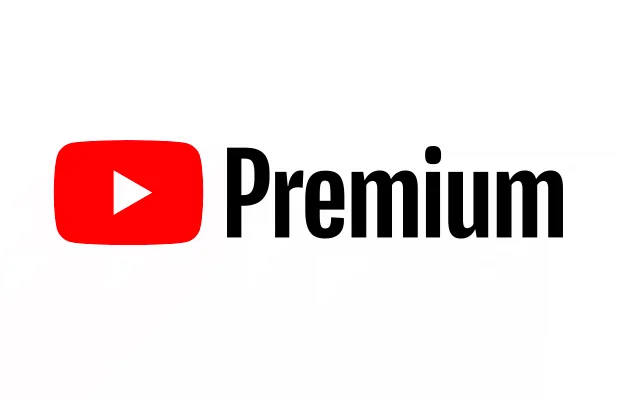Đăng ký YouTube Premium mở khóa một số tính năng cần có cho người hâm mộ YouTube, bao gồm xóa quảng cáo, phát lại video ngoại tuyến và truy cập YouTube Premium Music với hàng triệu bài hát có sẵn. Tuy nhiên, các tính năng này phải trả phí với các gói đăng ký bắt đầu từ $ 11,99 một tháng sau 30 ngày dùng thử ban đầu.
Tuy nhiên, nếu các đặc quyền (hoặc giá) quá nhiều để bạn có thể xử lý, bạn có thể muốn hủy đăng ký của mình. Nếu bạn muốn biết cách hủy đăng ký YouTube của mình vĩnh viễn hoặc bạn chỉ muốn tạm dừng đăng ký đó trong một khoảng thời gian giới hạn rồi tiếp tục đăng ký sau, bạn có thể thực hiện bằng cách làm theo các bước sau.
Nội dung bài viết
Tạm dừng hoặc Hủy đăng ký YouTube Premium trên PC hoặc Mac
Đăng ký YouTube Premium được giới hạn cho chủ tài khoản — người dùng Premium thông thường không thể chia sẻ gói đăng ký này nếu không đăng ký gói đăng ký Gia đình. Nếu đang muốn tạm dừng hoặc hủy đăng ký YouTube Premium, bạn cần có thể đăng nhập bằng tài khoản Google thanh toán cho đăng ký.
Ví dụ: những người đăng ký YouTube Premium Family muốn hủy đăng ký của họ sẽ cần chủ tài khoản chính đăng nhập bằng thông tin chi tiết về tài khoản của họ. Nếu bạn muốn hủy hoặc tạm dừng đăng ký của mình, bạn có thể thực hiện việc này trên PC hoặc Mac bằng cách làm theo các bước sau.
Truy cập tư cách thành viên YouTube của bạn
- Để bắt đầu, hãy mở trang web YouTube trong trình duyệt của bạn. Nếu bạn chưa đăng nhập, hãy chọn Đăng nhập ở trên cùng bên phải. Bạn sẽ cần đăng nhập bằng thông tin chi tiết tài khoản được liên kết với đăng ký YouTube Premium của mình.

- Sau khi đăng nhập, hãy quay lại trang chủ YouTube (nếu bạn không trực tiếp đến đó) và chọn biểu tượng hồ sơ của bạn ở trên cùng bên phải. Từ menu thả xuống, hãy chọn Mua hàng và tư cách thành viên Lựa chọn.

- Nếu tài khoản của bạn có tư cách thành viên Premium đang hoạt động, Cao cấp nên được liệt kê dưới Thành viên phần. Lựa chọn Quản lý thành viên bên cạnh để xem các tùy chọn đăng ký của bạn.

- Các điều khoản đăng ký hiện tại của bạn (bao gồm cả ngày thanh toán của bạn) sẽ xuất hiện bên dưới. Nếu bạn hủy hoặc tạm dừng đăng ký YouTube Premium, thì đăng ký đó sẽ vẫn hoạt động cho đến ngày thanh toán tiếp theo được thông qua. Để hủy hoặc tạm dừng đăng ký, hãy chọn Hủy kích hoạt cái nút.

Tạm dừng hoặc Hủy YouTube Premium
- Lựa chọn Hủy kích hoạt sẽ cung cấp cho bạn các tùy chọn để hủy hoặc tạm dừng đăng ký YouTube Premium của bạn. Việc hủy đăng ký là vĩnh viễn, xóa quyền truy cập vào tất cả các đặc quyền của đăng ký và xóa mọi video hoặc nhạc bạn đã tải xuống (bao gồm mọi danh sách phát đã lưu). Để hủy đăng ký của bạn, hãy chọn Tiếp tục Hủy bỏ. Nếu bạn muốn tạm dừng đăng ký của mình trong tối đa sáu tháng, hãy chọn Tạm dừng thay vào đó Lựa chọn.

- Nếu bạn chọn Tạm dừng thay vào đó, bạn sẽ có tùy chọn để chọn thời điểm tư cách thành viên của bạn sẽ tự động tiếp tục. Bạn có từ 1 đến 6 tháng để lựa chọn — di chuyển thanh trượt trong Chọn thời lượng tạm dừng để chọn khoảng thời gian bạn muốn tạm dừng tư cách thành viên, sau đó chọn Tạm dừng tư cách thành viên xác nhận.

- Nếu bạn quyết định hủy đăng ký của mình bằng cách chọn Tiếp tục Hủy bỏ, YouTube sẽ hỏi bạn lý do tại sao. Chọn một trong các tùy chọn được liệt kê và chọn Kế tiếp để tiếp tục, hoặc chọn Đừng bận tâm để trở lại Thành viên thực đơn.

- Để xác nhận việc hủy bỏ, hãy chọn Có, Hủy bỏ.

- Sau khi đăng ký của bạn bị tạm dừng hoặc bị hủy, đăng ký của bạn (và mọi đặc quyền đi kèm) sẽ tiếp tục cho đến ngày thanh toán tiếp theo được hiển thị trên Thành viên trang. Tuy nhiên, nếu bạn muốn khôi phục tư cách thành viên của mình trước khi ngày đó trôi qua, hãy chọn Thay mới nút trong Thành viên thực đơn.

Cách tạm dừng hoặc hủy đăng ký YouTube Premium trên thiết bị di động
Bạn cũng có thể tạm dừng hoặc hủy đăng ký YouTube Premium trong ứng dụng YouTube trên các thiết bị Android, iPhone hoặc iPad. Các quy tắc tương tự cũng được áp dụng, với việc hủy sẽ dẫn đến việc xóa danh sách phát và nội dung tải xuống đã lưu của bạn sau khi ngày thanh toán của bạn trôi qua, trong khi việc tạm dừng đăng ký của bạn sẽ tạm dừng quyền truy cập vào chúng cho đến khi tiếp tục.
Nếu bạn đang muốn hủy hoặc tạm dừng đăng ký của mình trong ứng dụng YouTube, đây là những gì bạn cần làm.
Hủy hoặc tạm dừng YouTube Premium trên Android
- Để thay đổi đăng ký YouTube Premium của bạn trên Android, hãy mở ứng dụng YouTube dành cho Android. Bạn sẽ cần chuyển sang tài khoản giữ đăng ký (nếu tài khoản đó chưa hoạt động). Để làm điều này, hãy chọn biểu tượng hồ sơ ở trên cùng bên phải, sau đó chọn tên tài khoản của bạn ở đầu Tài khoản thực đơn.

- Với đúng tài khoản hiển thị trong YouTube, hãy chọn biểu tượng hồ sơ > Mua hàng và tư cách thành viên để truy cập đăng ký của bạn.

- Mọi tư cách thành viên đang hoạt động của YouTube (bao gồm cả YouTube Premium) sẽ được liệt kê trong menu tiếp theo. Chọn Cao cấp tùy chọn để truy cập các tùy chọn đăng ký của bạn.

- Để hủy bỏ hoặc tạm ngừng tư cách thành viên của bạn, hãy chọn Hủy kích hoạt.

- Bạn sẽ cần chọn hủy hoặc tạm dừng đăng ký của mình. Để tạm dừng, hãy chọn Tạm dừng thay vào đó. Để hủy, hãy chọn Tiếp tục Hủy bỏ.

- Nếu bạn chọn tạm dừng, hãy di chuyển thanh trượt trong Chọn thời lượng tạm dừng trình đơn để xác định thời gian tạm ngừng (từ 1 đến 6 tháng). Tư cách thành viên Premium của bạn sẽ vẫn hoạt động cho đến ngày thanh toán tiếp theo và sẽ không kích hoạt lại cho đến khi thời gian tạm ngưng kết thúc. Lựa chọn Tạm dừng tư cách thành viên khi bạn sẵn sàng.

- Nếu bạn chọn hủy đăng ký của mình bằng cách chọn Tiếp tục Hủy bỏ, YouTube sẽ liệt kê một số đặc quyền mà bạn sẽ mất quyền sử dụng trong menu tiếp theo. Lựa chọn Kế tiếp tiến hành với.

- Chọn lý do hủy tư cách thành viên của bạn từ các tùy chọn được cung cấp trong menu tiếp theo. Nếu bạn không muốn đưa ra lý do, hãy chọn Không muốn trả lời thay thế.

- Cuối cùng, chọn Hủy trả phí để kết thúc đăng ký của bạn. Đăng ký của bạn sẽ vẫn hoạt động cho đến ngày thanh toán tiếp theo của bạn.

Hủy hoặc tạm dừng YouTube Premium trên iPhone hoặc iPad
Các bước để tạm dừng hoặc hủy đăng ký YouTube Premium trên iPhone hoặc iPad sẽ tùy thuộc vào cách bạn đăng ký ban đầu. Ví dụ: nếu bạn đã kích hoạt đăng ký của mình trong ứng dụng YouTube trên iPhone hoặc iPad, bạn có thể hủy đăng ký của mình (nhưng không tạm dừng) trong thiết bị Apple của bạn Settings thực đơn.
Tuy nhiên, nếu bạn đã kích hoạt đăng ký của mình ở nơi khác, bạn sẽ cần sử dụng trình duyệt web trên thiết bị của mình để hủy hoặc tạm dừng đăng ký bằng các bước ở trên. Bạn có thể thực hiện việc này từ PC, Mac hoặc từ trình duyệt trên thiết bị di động của mình.
- Nếu bạn muốn hủy đăng ký YouTube Premium được thực hiện trong ứng dụng YouTube trên iPhone hoặc iPad, hãy mở thiết bị của bạn Settings ứng dụng và chọn tên của bạn ở đầu menu để truy cập ID Apple thực đơn.

- bên trong ID Apple menu, chọn Đăng ký.

- bên trong Đăng ký , đăng ký YouTube Premium do Apple kích hoạt sẽ được liệt kê tại đây — hãy chọn đăng ký đó để xem các tùy chọn của bạn. Nếu nó không được liệt kê, bạn sẽ cần làm theo các bước ở trên để hủy đăng ký bằng trình duyệt của mình.

- bên trong Chỉnh sửa đăng ký cho đăng ký YouTube Premium do Apple kích hoạt, hãy chọn Huỷ bỏ để hủy đăng ký.

- Bạn cần xác nhận rằng bạn muốn kết thúc đăng ký. Lựa chọn Xác nhận để thực hiện việc này, sau đó xác thực bằng mật khẩu, thông tin đăng nhập Face ID hoặc Touch ID của bạn (nếu cần). Khi việc hủy được xác nhận, đăng ký sẽ vẫn hoạt động cho đến ngày thanh toán tiếp theo của bạn.

Các giải pháp thay thế cho YouTube Premium
Nếu bạn quyết định tạm dừng hoặc hủy đăng ký YouTube Premium của mình, bạn có thể đang tìm kiếm một giải pháp thay thế. Có nhiều lựa chọn thay thế cho YouTube, tùy thuộc vào nội dung bạn thích. Ví dụ: những người yêu thích truyền hình và phim có thể muốn sử dụng Netflix hoặc Hulu, trong khi những người phát trực tuyến có thể đánh giá cao các tính năng mà Twitch cung cấp.
Trong khi đó, người hâm mộ âm nhạc có thể thích chi tiêu tiền mặt của họ để đăng ký Spotify Premium, nhờ có nhiều lựa chọn bài hát và nghệ sĩ có sẵn để phát trực tuyến. Thay vào đó, bạn cũng có thể dùng thử Apple Music hoặc một số lựa chọn thay thế Spotify khác để phát các bài hát yêu thích của mình khi đang di chuyển mà không cần phải mua chúng trước.